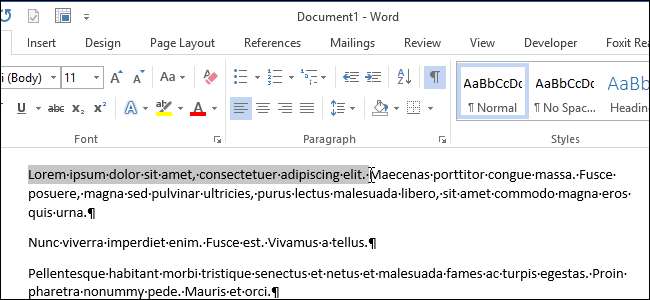
Pokud používáte touchpad nebo trackpad, nebo pokud máte při používání myši artritidu nebo jiné problémy, může být pro vás obtížné podržet primární tlačítko myši a současně pohybovat myší, abyste vybrali text a přesunuli položky.
Ve Windows však existuje integrovaná funkce s názvem ClickLock, která umožňuje krátce podržet primární tlačítko myši, pohybem myši vybrat text nebo přesunout položku a dalším klepnutím na tlačítko myši výběr ukončit nebo přesunout. Ukážeme vám, jak tuto funkci zapnout.
Stisknutím klávesy „Windows + X“ otevřete nabídku Nabídka Pokročilý uživatel nebo Win + X . V rozbalovací nabídce vyberte možnost „Ovládací panely“.
PŘÍBUZNÝ: Pomocí nabídky WIN + X pro základní správu
POZNÁMKA: Existují také další způsoby přístupu do nabídky Win + X .
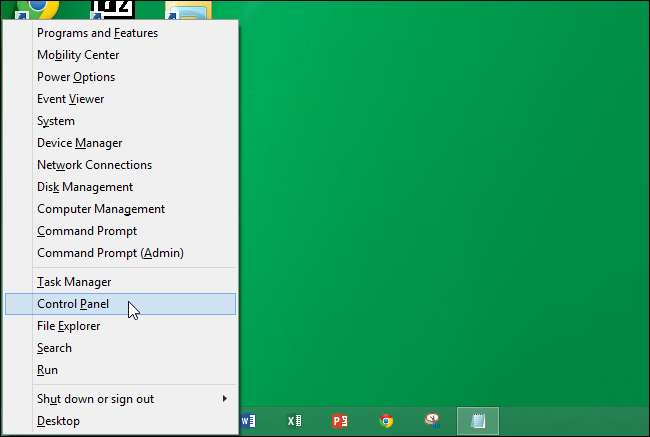
Na obrazovce „Ovládací panely“ klikněte na „Hardware a zvuk“.
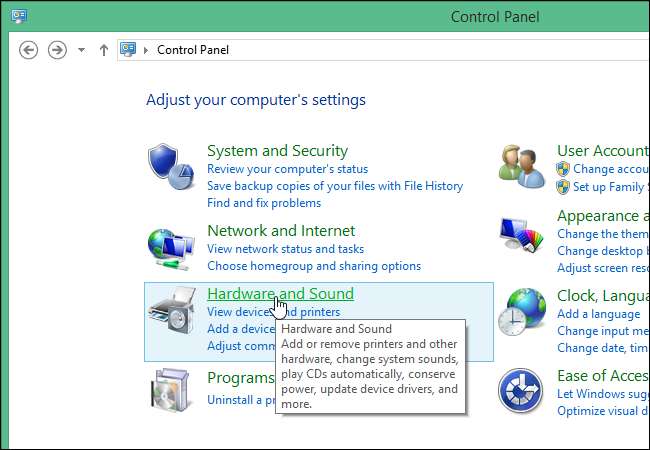
V části „Zařízení a tiskárny“ klikněte na obrazovce „Hardware a zvuk“ na „Myš“.
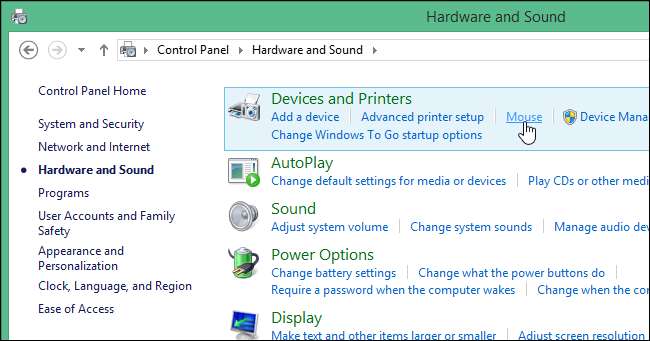
POZNÁMKA: Nabídka „Zobrazit podle“ umožňuje zobrazit všechny položky „Ovládacího panelu“ v jednom seznamu pomocí velkých nebo malých ikon.
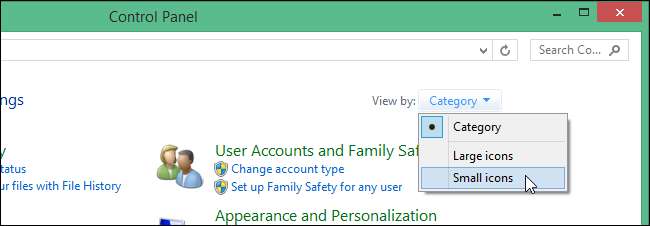
Pokud si prohlížíte položky „Ovládací panely“ podle velkých nebo malých ikon, klikněte v seznamu na „Myš“.
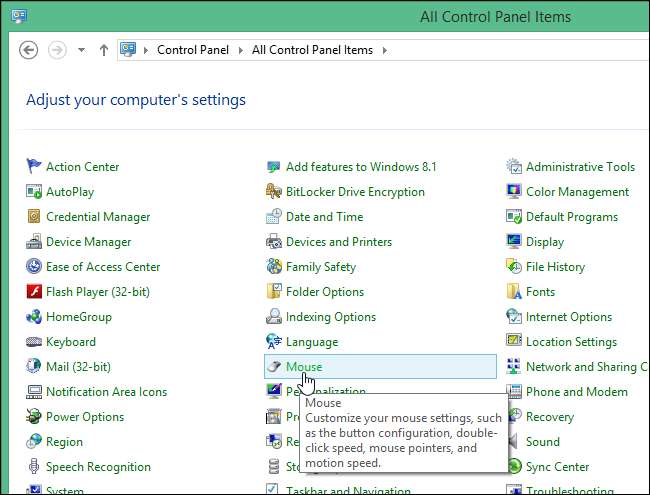
V dialogovém okně „Vlastnosti myši“ zkontrolujte, zda je aktivní karta „Tlačítka“. V části „ClickLock“ zaškrtněte políčko „Zapnout ClickLock“, aby bylo v poli zaškrtnuto, a poté klikněte na tlačítko „Nastavení“.
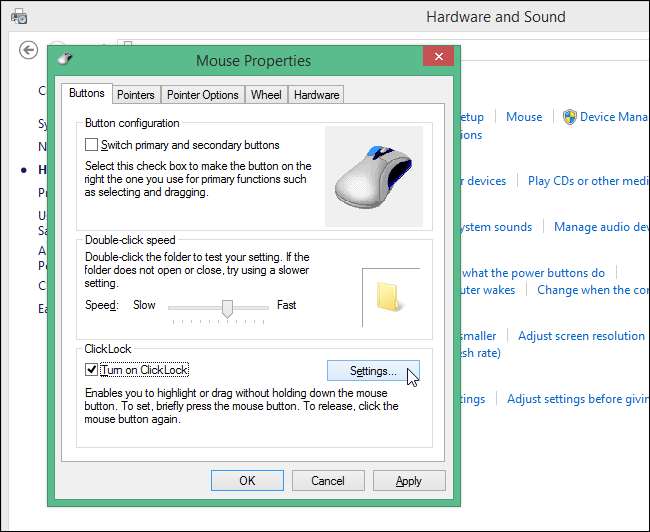
Zobrazí se dialogové okno „Nastavení pro ClickLock“, které vám umožní určit, jak dlouho musíte podržet tlačítko myši, než bude kliknutí „uzamčeno“. Kliknutím a přetažením jezdce na jednu nebo druhou stranu zkrátíte nebo prodloužíte čas potřebný k uzamčení kliknutí. Kliknutím na „OK“ přijmete změnu a zavřete dialogové okno „Nastavení pro ClickLock“.
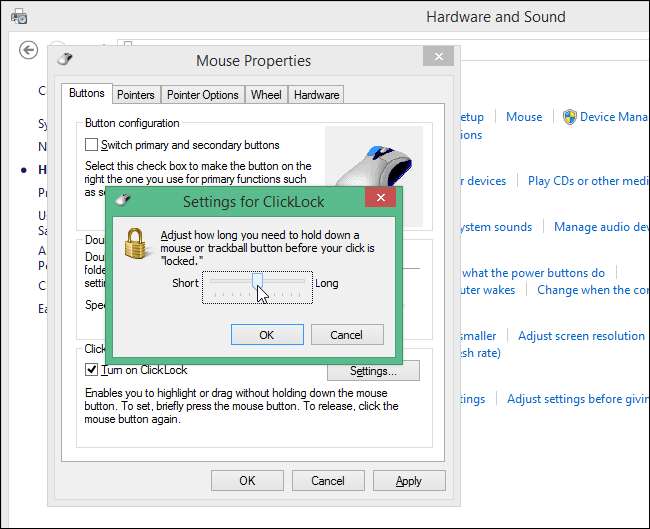
Zavřete jej kliknutím na „OK“ v dialogovém okně „Vlastnosti myši“.
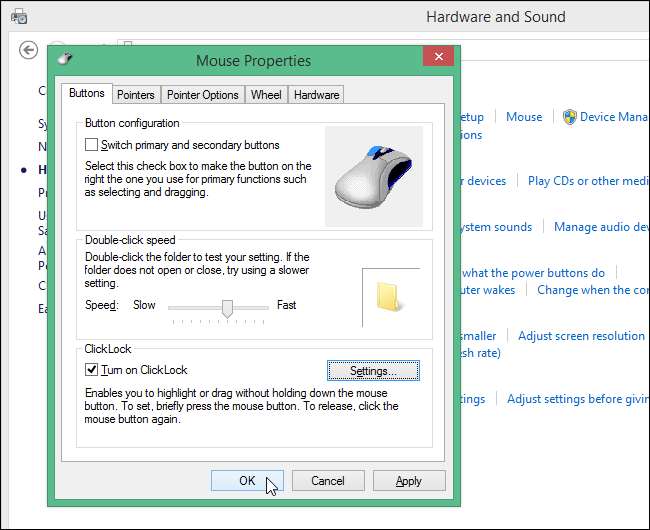
Zavřete okno „Hardware a zvuk“ kliknutím na „X“ v pravém horním rohu.

Nyní, když chcete vybrat nějaký text nebo přesunout položku jako okno, jednoduše klikněte a krátce podržte primární tlačítko myši a poté jej zvedněte. Pohybem myši vyberte text nebo přesuňte položku. Po dokončení výběru nebo pohybu znovu klikněte na primární tlačítko myši.
Chcete-li funkci ClickLock vypnout, jednoduše zrušte zaškrtnutí políčka „Zapnout ClickLock“ v dialogovém okně „Vlastnosti myši“. Tato funkce je k dispozici také ve Windows 7, Vista a dokonce i XP.







